NARZĘDZIE DO TWORZENIA KLIPÓW Z YOUTUBE
Wrzuć dowolne wideo z YouTube. Automatycznie wyodrębnij krótkie klipy.
.webp)
Zamień jeden film na YouTube na kilka klipów w kilka minut
Wygeneruj zestaw krótkich klipów gotowych do edycji, konwersji i pobrania
Szybko rozbijaj treści z YouTube bez nudnego ręcznego majsterkowania
Błyskawicznie wycinaj i konwertuj pełnometrażowe YouTube filmy na kluczowe fragmenty od 15 sekund do 3 minut, oszczędzając Ci godziny żmudnego ręcznego edytowania. Po prostu wgraj swój film lub wklej adres URL do YouTube Clip Maker i pozwól, aby sztuczna inteligencja Kapwing zajęła się resztą.
Sztuczna inteligencja transkrybuje i analizuje Twój materiał, wyodrębniając gotowe do pobrania klipy MP4 bez konieczności czasochłonnego dzielenia, przycinania i wycinania. Możesz nawet pokierować AI w znajdowaniu najlepszych fragmentów, używając tekstowych podpowiedzi dotyczących scen. Bez względu na to, czy jesteś doświadczonym montażystą, czy początkującym, przekształcanie treści z YouTube'a w różnorodną strategię wideo nigdy nie było prostsze.
.webp)
Podkręć swoją strategię wideo, bez wysiłku dostosowując rozmiar do social mediów
Przed wycięciem klipów z YouTube, nasz fajny edytor Kapwing pozwoli Ci błyskawicznie zmienić ich rozmiar, żeby idealnie pasowały do TikTok, Instagram i Shorts w mgnieniu oka. Menedżerowie social mediów, influencerzy i ekipy marketingowe mogą rozwijać swoją sieciową obecność bez marnowania czasu na nudną edycję.

Zostań w tej samej przeglądarce, żeby wprowadzić zmiany
Od momentu wrzucenia filmu na YouTube masz pełną kreatywną swobodę w edycji. Wybierz spośród mnóstwa szablonów, napisów, proporcji ekranu, intro i efektów, które AI może dodać podczas generowania twoich klipów. Możesz też przejąć jeszcze więcej kontroli, ręcznie obrabiając swój film na YouTube za pomocą narzędzi Kapwing do dzielenia i przycinania.
Wraz z Brand Kitem do zarządzania paletami, czcionkami i projektami, kompletny zestaw edycyjny Kapwing pozwala twórcom treści bez wysiłku znajdować, generować i dopracowywać klipy w jednej przeglądarce. Już bez skakania między różnymi apkami, żeby ogarnąć jeden film.
.webp)
Odkryj kreatywne możliwości dzięki edycji linków YouTube
Internetowa platforma Kapwing sprawia, że przerabianie linków YouTube na edytowalne klipy wideo jest dziecinnie proste — w mniej niż trzy kliknięcia. Po prostu wklej dowolny link YouTube, czy to pełnego filmu, czy YouTube Shorts, i dodaj go do płótna edycyjnego. Dla influencerów, menedżerów social media i twórców treści, Kapwing ułatwia zbieranie i edycję wielu filmów z YouTube, dając im pełną swobodę kreatywną.
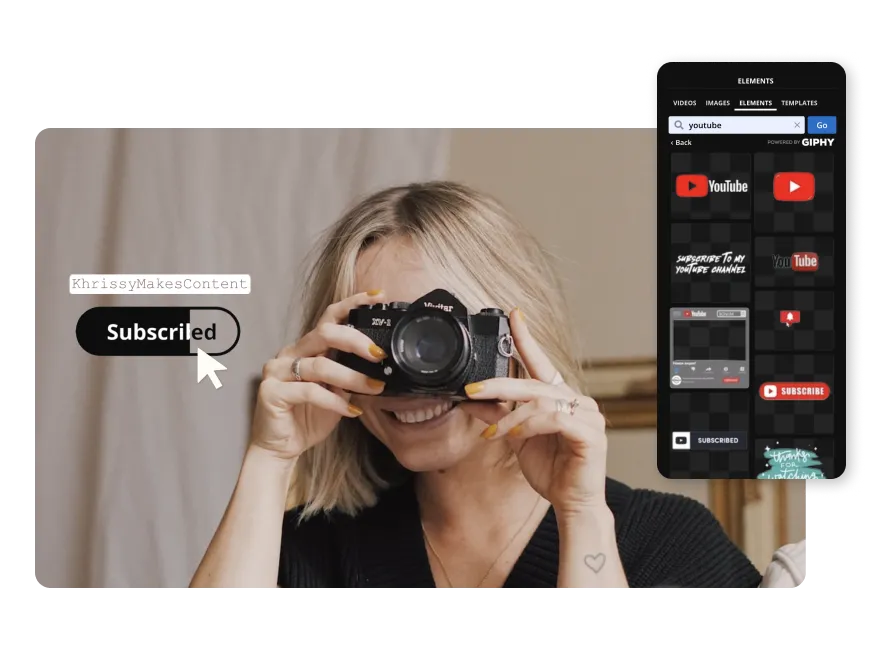
Dopasuj filmy na YouTube do odpowiedniej grupy docelowej i platformy
Sprawdź, jak społeczność Kapwing przetwarza filmy na różne projekty
.webp)
Instagram Reels
Nasze narzędzie do przycinania klipów z YouTube błyskawicznie zamienia filmy z YouTube w udostępniane Instagram Reels, podnosząc zaangażowanie dzięki udostępnianiu kluczowych spostrzeżeń i najfajniejszych momentów na nowej platformie
.webp)
Klipy z TikToka
Influencerzy wycinają filmy z YouTube za pomocą AI i przerabiają je tak, żeby idealnie pasowały do TikTok's 15-60 sekundowego formatu, używając pliku MP4, aby zapewnić płynne przesłanie

Promocje Produktowe
Specjaliści od marketingu treści korzystają z generatora klipów YouTube od Kapwing,eby stworzyć świetne zapowiedzi nowych produktów na różnych social mediach

Reklamy w Mediach Społecznościowych
Menedżerowie social mediów wycinają krótkie klipy z filmów na YouTube, aby dopasować reklamę do konkretnych odbiorców na TikTok, Facebooku i Instagramie

Mini-kursy
Twórcy edukacyjni wycinają wykłady i webinaria z YouTube'a, tworząc mini-kursy, które podświetlają kluczowe koncepcje, instrukcje krok po kroku lub odpowiedzi na najczęściej zadawane pytania
.webp)
Playlisty wideo
Nasz kreator klipów z YouTube pomaga vlogerom wycinać klipy wideo z konkretnych tematów i organizować je w tematyczne playlisty, dzięki czemu widzowie mogą szybko znaleźć powiązane treści

Opinie naszych klientów
Małe firmy wycinają fajne klipy z YouTube i robią krótkie, świetne opinie klientów, bez nudnego kombinowania dzięki prostemu narzędziu do przycinania wideo w Kapwing
Jak zamienić wideo z YouTube na klipy
- Wgraj wideo
Otwórz nowy projekt w YouTube Clip Maker od Kapwing i wgraj wideo lub wklej link do dowolnego filmu z YouTube
- Przytnij wideo za pomocą AI (lub ręcznie)
Wybierz średni czas trwania klipów i opisz tematy, które chcesz, żeby AI zidentyfikowało, a następnie kliknij "Generuj klipy". Dostosuj proporcje ekranu, styl napisów i rozpoznawanie mówcy dla każdego sugerowanego klipu wideo.
(alternatywnie, możesz ręcznie edytować filmy z YouTube'a za pomocą narzędzi do dzielenia, przycinania i wycinania w głównym Edytorze Wideo)
- Edytuj i wyeksportuj
Wreszcie możesz wybrać każde wideo osobno i kontynuować edycję — dodając muzykę w tle, elementy marki lub materiały dodatkowe. Kiedy skończysz, wyeksportuj jako MP4 i pobierz na swoje urządzenie.
Wyróżnij się na tle konkurencji dzięki unikalnym funkcjom AI
Dodaj napisy, tłumaczenia i automatyczne ustawianie fokusa na mówiących
Automatyczne centrowanie głośników w przyciętych klipach wideo
Może być trudno na nowo wyśrodkować i utrzymać aktywnych mówców, gdy zmieniasz rozmiar wideo na różne platformy. Generator klipów YouTube od Kapwing używa automatycznego kadrowania, żeby trzymać mówców w centrum i w kadrze. Dzięki predefiniowanym rozmiarem dla każdego kanału społecznościowego, możesz przerobić dowolny klip z YouTube bez martwienia się o obraz lub pozycję mówcy.

Rozbuduj swoją społeczność dzięki napisom i tłumaczeniom
Nawiąż kontakt z ludźmi z całego świata, automatycznie dodając 99% dokładne napisy i tłumaczenia w ponad 75 językach do każdego wideo. Po wygenerowaniu krótkiego klipu przez YouTube Clip Maker, dodaj napisy, klikając przycisk "Napisy" po lewej stronie ekranu. Dostosuj czcionkę, kolory tekstu i dodaj cień.

Co wyróżnia Kapwing?
Najczęściej zadawane pytania
Czy Clip Maker od Kapwing na YouTube jest darmowy?
Tak, narzędzie do przycinania filmów na YouTube w Kapwing jest darmowe dla wszystkich użytkowników. Darmowy plan obejmuje pewne ograniczenia w funkcjach edytora i dodaje małą wodę z logo do końcowego wideo.
Czy na wyeksportowanych plikach pojawi się znak wodny?
Jeśli używasz konta Free, wszystkie eksporty — w tym z YouTube Clip Maker — będą zawierać znak wodny. Gdy przejdziesz na konto Pro, znak wodny zniknie całkowicie z Twoich projektów.
Po co mi robić krótkie klipy z filmiku na YouTube?
Oto trzy super powody, dlaczego warto wycinać krótkie klipy z filmów na YouTube:
- Więcej możliwości wykorzystania filmów: Tworzenie krótszych klipów pomaga maksymalnie wykorzystać filmy z YouTube. Zamiana jednego filmu na kilka klipów pozwala na ponowne wykorzystanie pełnej treści na platformach społecznościowych.
- Zwiększenie zaangażowania i udostępnień: Krótkie klipy są często udostępniane na Instagramie, Twitterze i TikToku, gdzie liczy się zwięzłość. Skupione, skrócone klipy z YouTube przykuwają uwagę i zachęcają do polubień, udostępnień i komentarzy.
- Priorytet dla oglądania na urządzeniach mobilnych: Większość osób w internecie ogląda filmy na urządzeniach mobilnych, a krótkie klipy lepiej sprawdzają się w szybkim przeglądaniu na telefonie.
Czy powinienem publikować klipy z moich filmów jako YouTube Shorts?
Wrzucanie klipów jako YouTube Shorts to świetny pomysł! Dzięki naszemu narzędziu do tworzenia klipów na YouTube możesz tworzyć i pobierać wideo z fragmentów, które często umykają uwadze widzów. YouTube Shorts są super przydatne przy zapowiadaniu nadchodzących treści lub pokazywaniu ciekawostek, które nie mieszczą się w standardowych filmach.
Czy mogę użyć YouTube Clip Maker od Kapwing na iPhonie lub Androidzie?
Narzędzie do przycinania filmów na YouTube Kapwing działa zarówno na komputerze, jak i urządzeniach mobilnych. Aby utworzyć klip na iPhonie lub Androidzie, zacznij od wrzucenia filmu do przeglądarki online Kapwing. Następnie dotknij i przeciągnij początek lub koniec filmu, aby skrócić jego długość na osi czasu. Możesz też nacisnąć ikonkę nożyczek nad znacznikiem, aby bezpłatnie podzielić film.
Czy powinienem publikować długie filmy na YouTube czy Shorts?
Decyzja, czy wrzucać długie filmiki na YouTube czy Shorts, zależy od tego, co tworzysz i kogo chcesz oglądać. Jeśli robisz krótkie wpadki z poradami lub ciekawostkami, Shorts będzie super. Szybko się ładują i łatwo ogarnąć. Z drugiej strony, jeśli chcesz robić bardziej szczegółowe materiały z wywiadami czy trudniejszymi tematami, dłuższe nagrania wyglądają profesjonalniej i pewnie przyciągną więcej widzów.
Które platformy społecznościowe są najlepsze na krótkie klipy?
TikTok, Instagram i YouTube to super platformy do wrzucania krótkich klipów. Większość nagrań na TikToku trwa krócej niż minutę — ale mogą być jeszcze krótsze. Instagram Reels to dynamiczne i wciągające filmiki do 90 sekund, idealne na nagrania z dubbingiem, treści kulinarne i modowe oraz prezentację produktów. YouTube Shorts mogą trwać nawet do trzech minut i świetnie sprawdzą się w szybkich tutorialach, poradach lub pokazaniu kulis i zapowiedzi nadchodzących dłuższych filmów.
Z jakimi plikami wideo Kapwing jest kompatybilny?
Narzędzie do przycinania klipów YouTube w Kapwing działa ze wszystkimi popularnymi typami plików wideo (MP4, AVI, MOV, FLV i inne). Pamiętaj, że eksportowane w Kapwing filmy będą zawsze w formacie MP4, a pliki audio zawsze w MP3. Uważamy, że te formaty oferują najlepszy kompromis między rozmiarem pliku a jakością.
Jak wrzucić klipy z YouTube na Instagram
Sprawdź te pięć kroków, aby wrzucić klipy z YouTube'a na Instagrama:
- Wgraj (lub pobierz) swoje wideo z YouTube: Znajdź plik wideo na swoim urządzeniu i wgraj go do aplikacji do edycji online. Możesz też użyć narzędzia do pobierania z YouTube, jeśli zgubiłeś oryginalny plik.
- Wyróżnij kluczowe momenty: Użyj narzędzia do edycji, takiego jak YouTube Clip Maker od Kapwing, aby znaleźć najbardziej angażujące fragmenty, które można wykorzystać na Instagramie.
- Dopasuj rozmiar do Instagrama: Przekształć klip w format pionowy (9:16), jeśli chcesz stworzyć Reels lub Story. Jeśli chcesz stworzyć post na tablicy, przekształć klip z YouTube'a w format kwadratowy (1:1), pionowy (4:5) lub poziomy (16:9).
- Dostosuj do Instagrama: Użyj funkcji specyficznych dla Instagrama, takich jak nakładki, muzyka czy tekst, aby jeszcze bardziej uatrakcyjnić swój klip.
- Wgraj na Instagrama: Opublikuj swoje wideo bezpośrednio przez aplikację Instagram, dodając opis, hashtagi i odpowiednie tagi, aby zwiększyć widoczność.
Jak nagrywać klipy z YouTube
Oto trzy fajne sposoby na nagranie klipów z YouTube:
- Użyj narzędzia do nagrywania ekranu: Popularny sposób na nagranie klipów z YouTube to użycie narzędzia do nagrywania ekranu. Na Windows możesz skorzystać z wbudowanego Xbox Game Bar. Na Macu QuickTime Player pozwala łatwo nagrać ekran.
- Korzystanie z funkcji "Klip" YouTube (dla filmów, które to umożliwiają): YouTube ma wbudowaną funkcję "Klip", której możesz użyć, aby przechwycić i udostępnić fragment wideo bezpośrednio na platformie. Uwaga - twórca wideo musi włączyć tę funkcję, więc nie działa ona we wszystkich filmach. Aby z niej skorzystać, przejdź do wideo na YouTube i kliknij przycisk "Klip" pod filmem. Możesz wybrać czas rozpoczęcia i zakończenia klipu, dodać tytuł, a następnie kliknąć "Udostępnij klip".
- Użyj narzędzia do edycji wideo: Jeśli masz już zapisany lub pobrany cały film, możesz skorzystać z narzędzia online, takiego jak Kapwing's YouTube Clip Maker, aby automatycznie wyodrębnić kluczowe klipy do Instagram Reels, Stories i postów. Możesz dodatkowo edytować krótkie klipy, dodając nakładki, własne napisy i więcej.
Kapwing jest darmowy do użytku dla zespołów dowolnej wielkości. Oferujemy również płatne plany z dodatkowymi funkcjami, przestrzenią dyskową i wsparciem.